Photoshop把普通照片制作成水墨画效果。效果图:


操作步骤:
1、首先,我们将照片导入到photoshop中,然后复制一次。点击“图层”→“复制图层”或按Ctrl+J
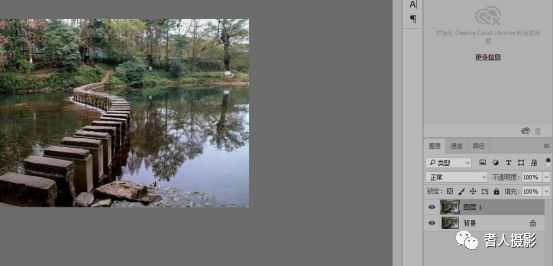
2、按住快捷键ctrl+l键或点击:图像→调整→色阶打开色阶面板,调节黑白场使颜色对比更加明显(将两端黑白滑块向中间移动)。
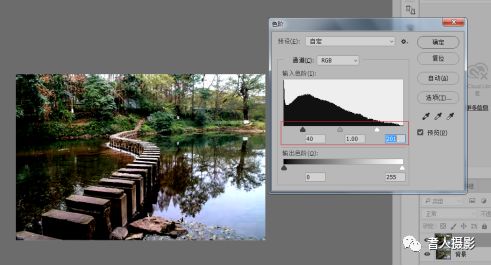
3、再复制当前图层,点击滤镜--风格化--查找边缘。按住Ctrl+Shift+U键对边缘去色。再打开色阶面板使线条边缘黑白对比更加明显(同第二步)。
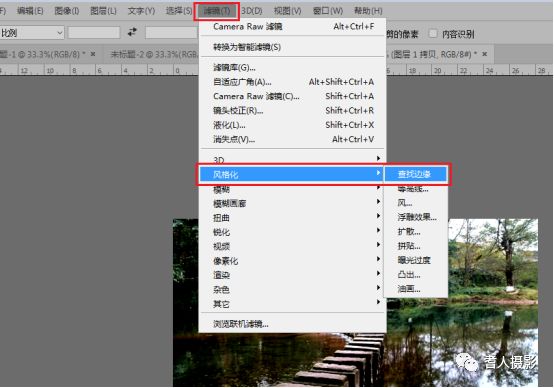
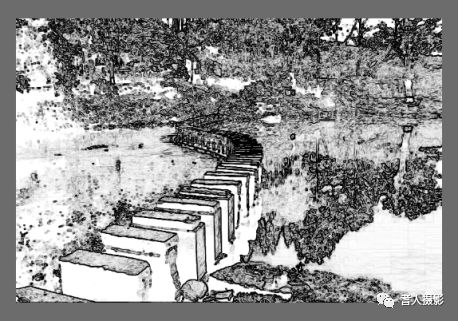

4、调节图层混合模式为叠加,不透明度为70~90%(可根自己的喜好调节)
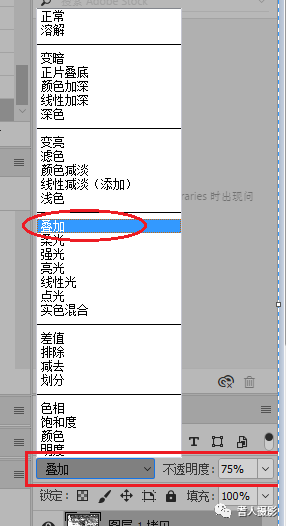
5、再在将处理过的背景副本层复制一次,选择滤镜--模糊--方框模糊,设置合适的半径,使照片出现一种模糊氤氲的感觉。
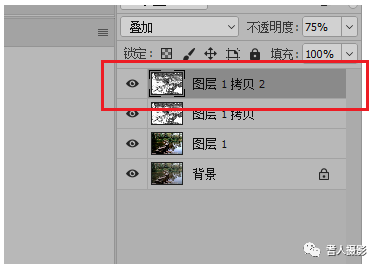
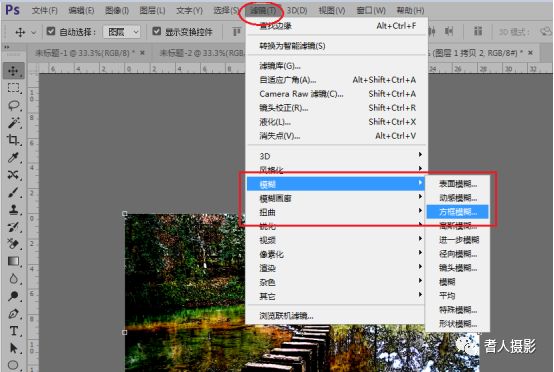
6、选择滤镜--滤镜库--画笔搭边→喷溅,模拟出水墨笔触效果。将当前图层的混合模式也改为叠加,不透明度为70~90%。
7、好了,现在看一下图片前后对比效果吧,水墨画效果就出来了。

